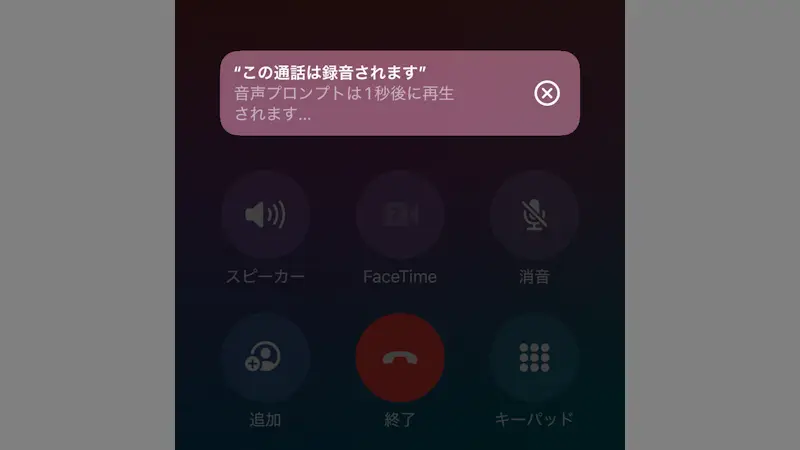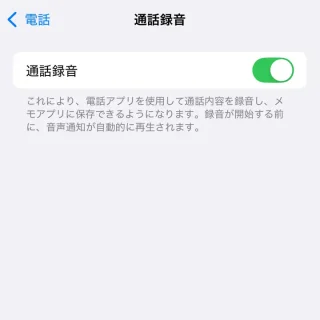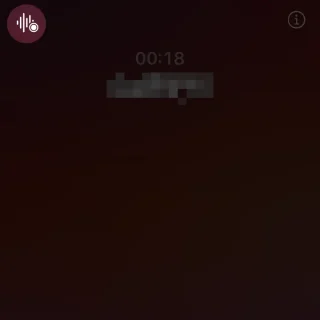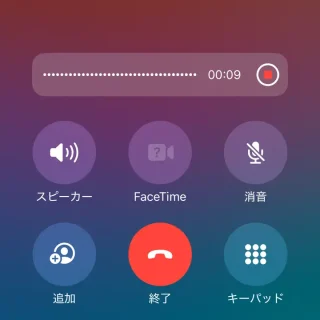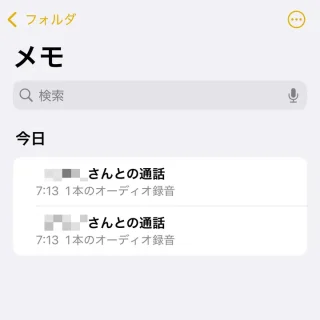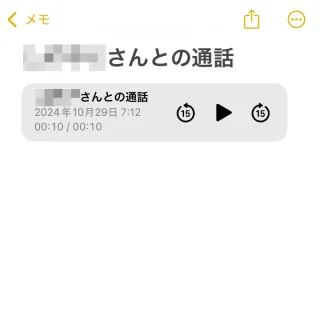iOS18.1より通話中の音声を録音することができるようになりました。録音するには通話中の画面より手動で操作する必要があり、録音の開始時にガイダンスが流れます。
通話録音の流れ
通話中の音声を録音できる【通話録音】の機能は、設定よりオン/オフを切り替えることができます。iOS18.1にアップデートしたiPhoneで確認したところデフォルトではオンでした。
ただ、オンであっても自動では録音されないので、通話中の画面より【録音ボタン】をタップする必要があります。操作すると録音する旨のガイダンスが流れ録音が開始されます。
誤操作で開始してしまうと相手に不快感を与える恐れもあるので、使わないようであれば機能をオフにしておく方が安心でしょう。
録音された音声は[メモ]アプリより再生することができます。
通話録音のオン/オフを切り替えるやり方
- 設定の[アプリ]より【電話】をタップします。
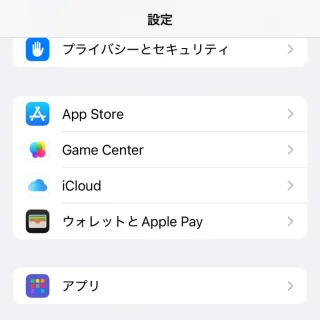
- 電話の[通話録音]よりオン/オフを切り替えます。
画像はオンの状態です。
通話録音のオン/オフを切り替えるやり方は以上です。
通話中に録音するやり方
- 通話中の画面より【録音ボタン】をタップします。
ホーム画面などが表示されている場合は通話中の画面に戻ります。
- 数秒の後(この間にガイダンスが流れます)に録音が開始されます。
録音を止める場合は【X】や【 ■ 】をタップします。
通話中に録音するやり方は以上です。
録音した音声を聞くやり方
録音した音声を聞くやり方は以上です。